Los atributos de PrestaShop son la manera de agregar eficientemente varias opciones a su mercancía, creando variaciones de esta manera. ¿Por qué la mayoría de los comerciantes recurren a esta práctica? En primer lugar, gracias a los atributos, Vd. crea una página de producto, consolidando variables, en lugar de configurar varias páginas de producto. En segundo lugar, sus clientes obtienen una experiencia de compra positiva, ya que pueden ajustar su compra y alcanzar rápidamente el producto deseado.
Por lo tanto, los atributos son la base de las variaciones del producto y puede crear una variación si al menos uno de los atributos del producto cambia.
Store Manager para PrestaShop contribuye significativamente a la fluidez en el manejo de atributos y grupos de atributos y lo hace más flexible. A continuación, en este artículo, puede encontrar instrucciones detalladas sobre cómo configurar grupos de atributos, valores y designar variables de manera legible.
Venderemos faldas en diferentes colores y tallas de forma correspondiente. En nuestro caso, “tamaño” y “color” son grupos de atributos. Dado que hay faldas de color rosa, verde y amarillo, debemos crear un grupo de atributos de “color” con los valores de los atributos “rosa”, “verde” y “amarillo”. Cuando se habla del grupo de “tamaño”, se mostrarán los valores de “S”, “M” y “L”.
Los grupos de atributos y los atributos se organizan en la sección respectiva “Atributos y grupos” de Store Manager para PrestaShop.
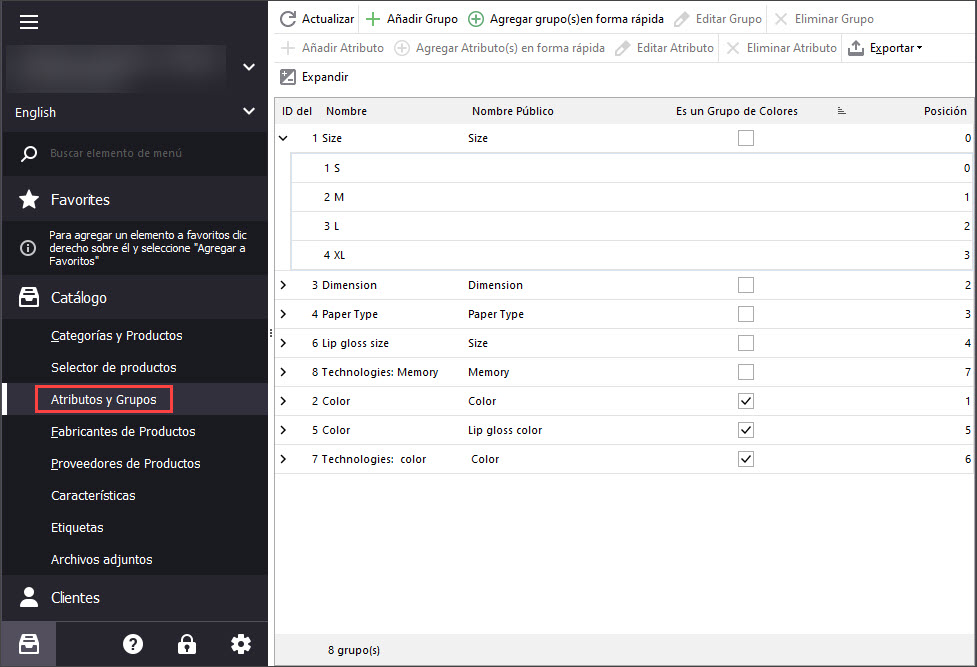
Configurar Grupo de Atributos
Tomará un minuto crear un grupo de atributos con la aplicación Store Manager. Habiendo cambiado a la sección de la aplicación mencionada anteriormente, realice lo siguiente:
- Encuentre la opción “Agregar grupo” en el menú de la cinta. Si desea crear varios grupos a la vez, haga clic en el botón “Agregar grupos rápidamente”
- Designe el nombre o los nombres de los grupos si recurre a la opción “Grupos de adición rápida”, defina el tipo de grupo: selección, radio o color, establezca la posición si configura cada grupo por separado.
- Seleccione el grupo de atributos al que deben asignarse los valores
- Presione el botón “Agregar atributo” en la barra de herramientas o en el menú contextual. Para establecer simultáneamente numerosos atributos, utilice la opción “Agregar atributos rápidamente” e ingrese los valores necesarios en la ventana correspondiente. Ingrese el nombre o los nombres de los atributos si usa la opción “Agregar atributos rápidamente”.
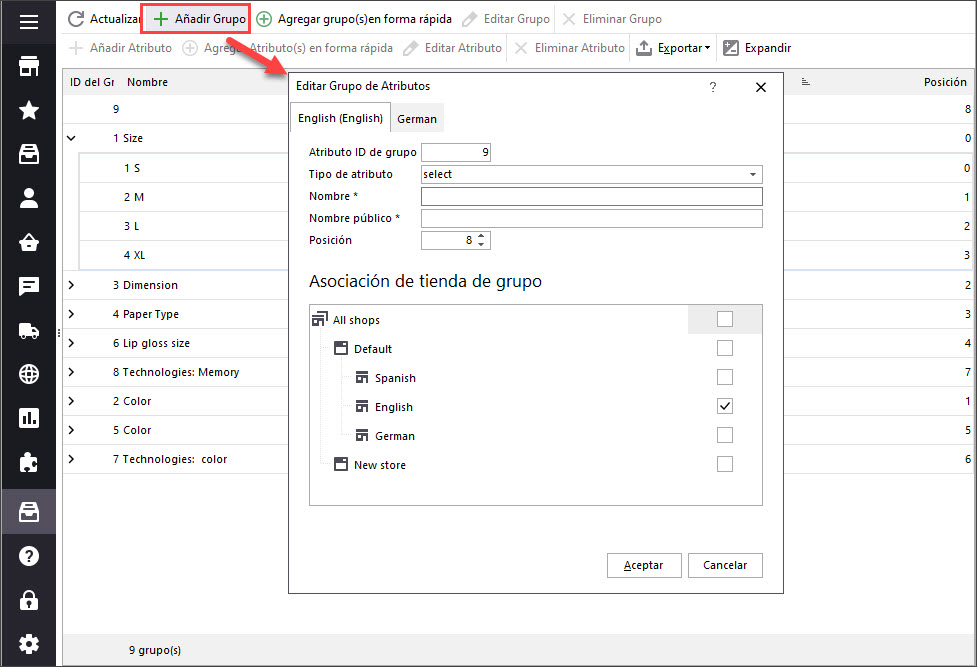
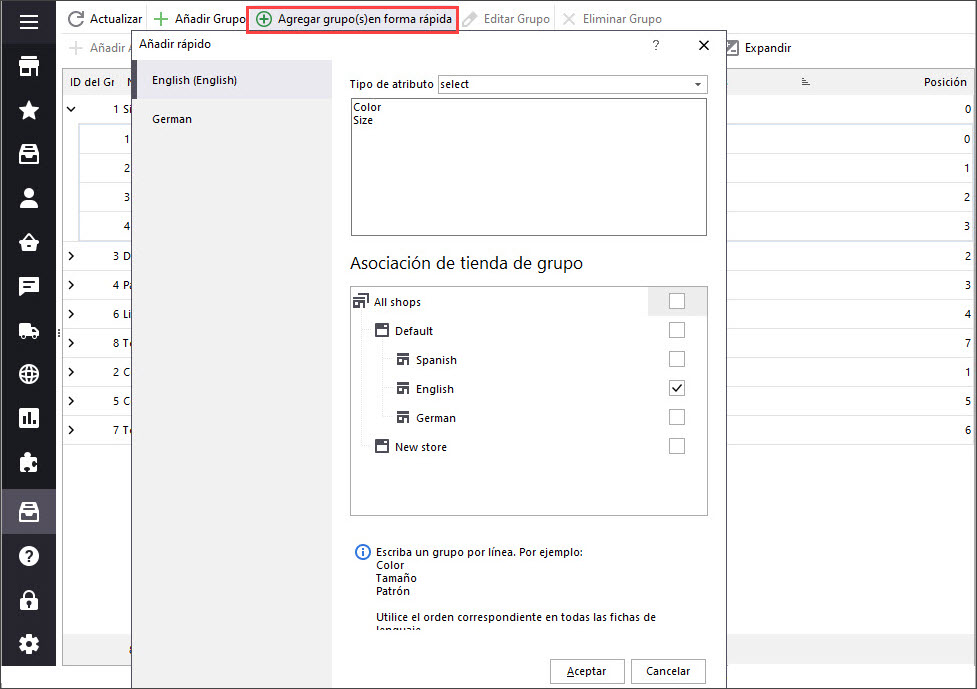
Habiendo creado ambos grupos de atributos, pasamos a la designación de valores de atributos.
Enriquecer el grupo de atributos con valores de atributos
Para generar variantes de productos, debe tener valores de atributos creados.
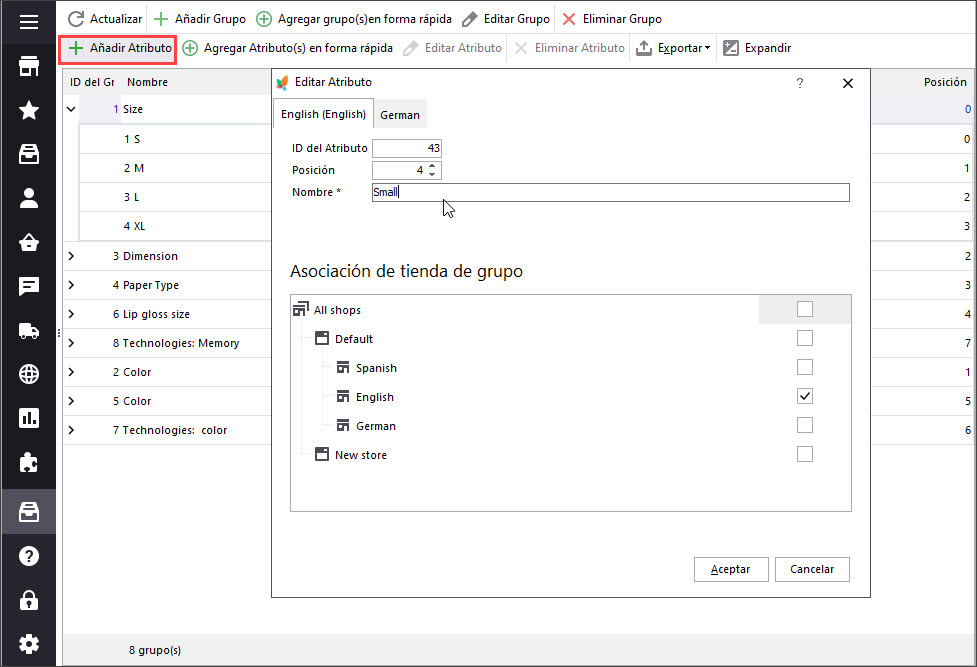
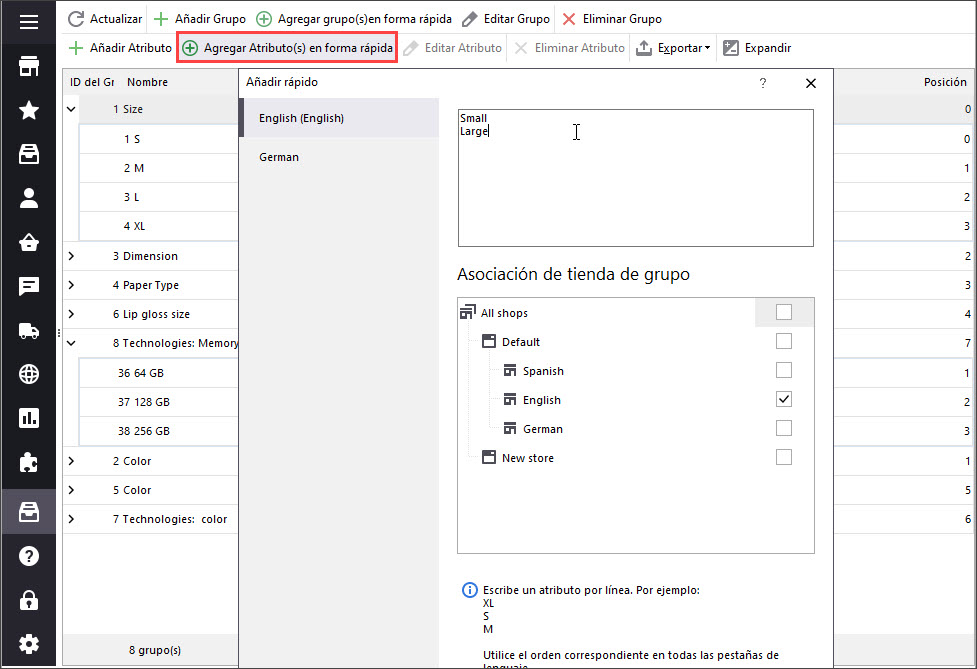
Asignar combinaciones a los productos de PrestaShop
El producto no variará en color o tamaño, hasta que los atributos se asignen a un producto. Las combinaciones de productos pueden agregarse manualmente una a una o autocrear con el generador de combinación correspondiente.
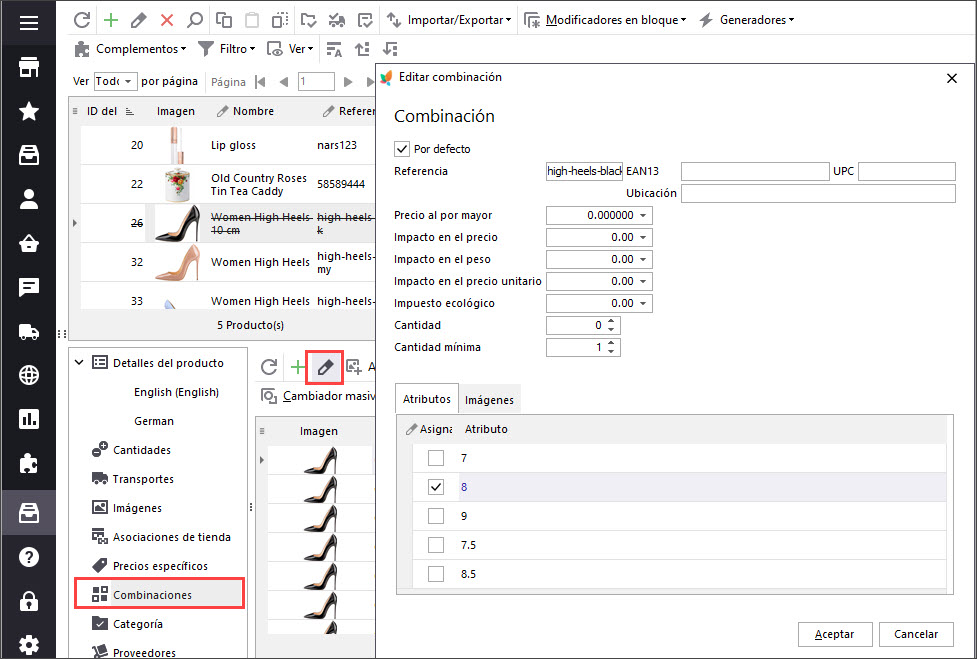
Más detalles e instrucciones paso a paso sobre cómo generar combinaciones automáticamente encontrará en esta publicación –
Crear combinaciones de PrestaShop con Generador de Combinaciones
Recurra a Store Manager para refinar el manejo de datos y utilizar prácticas innovadoras para organizar los atributos del producto de una manera resultante.
Genere combinaciones sobre la marcha ¡Pruebe gratis ahora!
Artículos Relacionados:

Características de PrestaShop vs Atributos
Conozca la diferencia entre las características del producto PrestaShop, los atributos y las combinaciones de atributos. Lee Más…
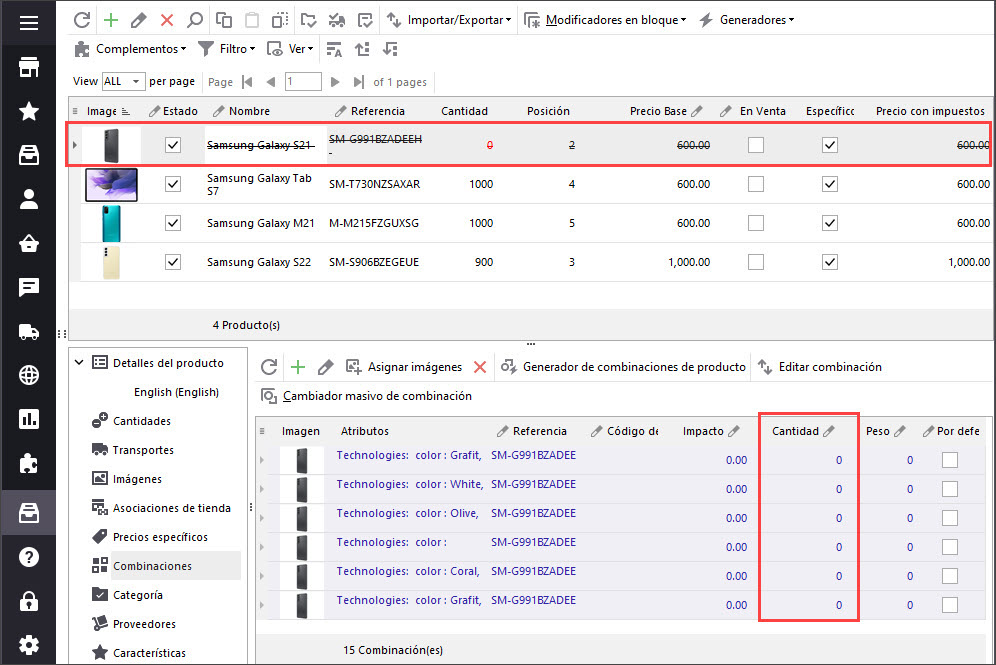
Cómo Exportar Combinaciones de PrestaShop a eBay
Obtenga instrucciones detalladas sobre cómo configurar la exportación de combinaciones PrestaShop a eBay. Lee Más…
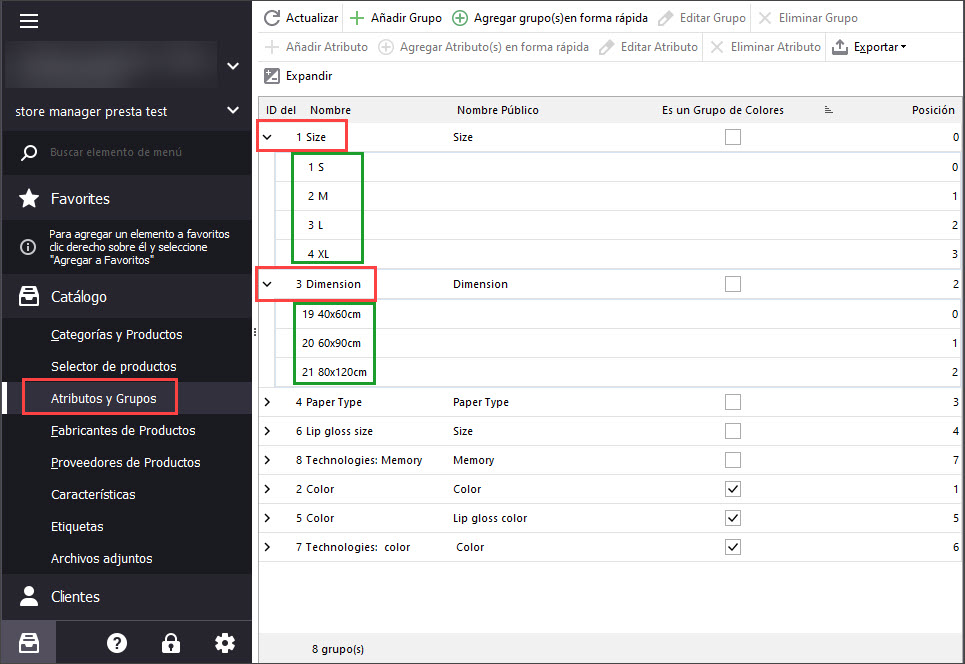
Atributos y Grupos PrestaShop
Verifique el algoritmo detallado de la gestión de los atributos del producto y sus grupos desde el back-office o usando Store Manager. Lee Más…
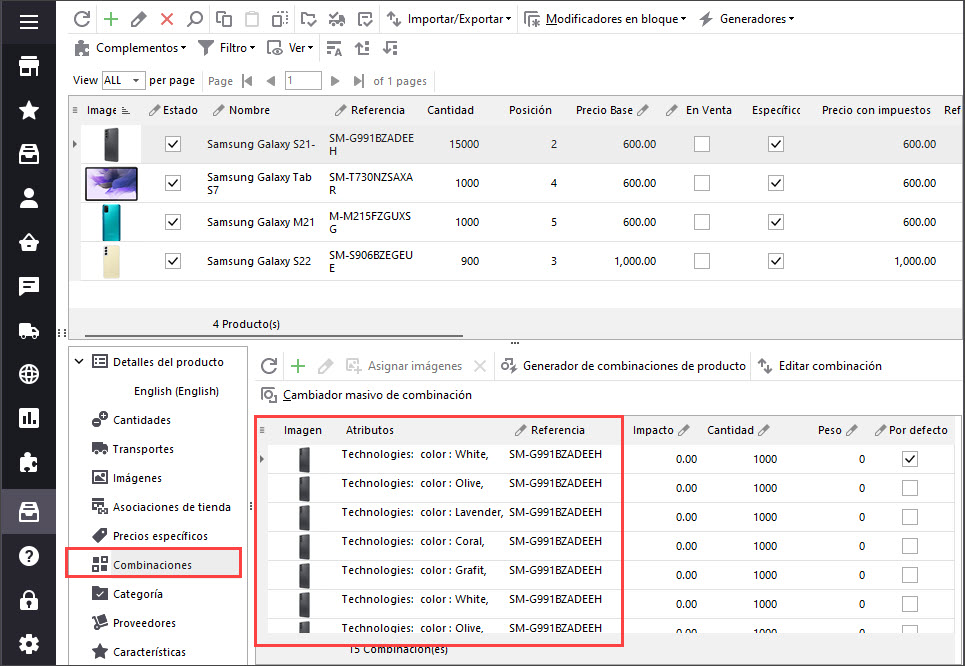
Crear combinaciones de PrestaShop con Generador de Combinaciones
Descubra qué son las funciones del Generador de Combinaciones PrestaShop y cómo usarlas. Lee Más…
COMENTARIOS




